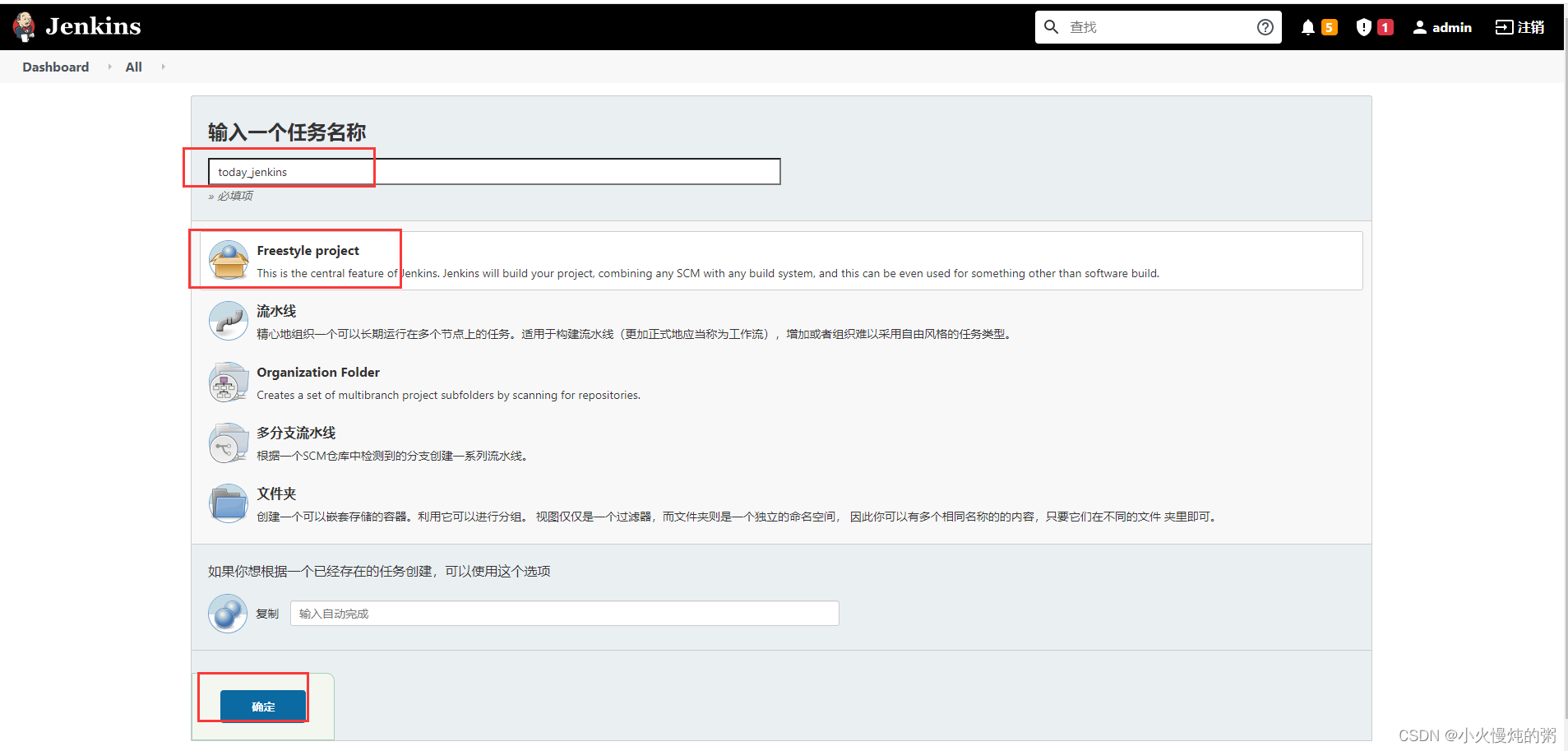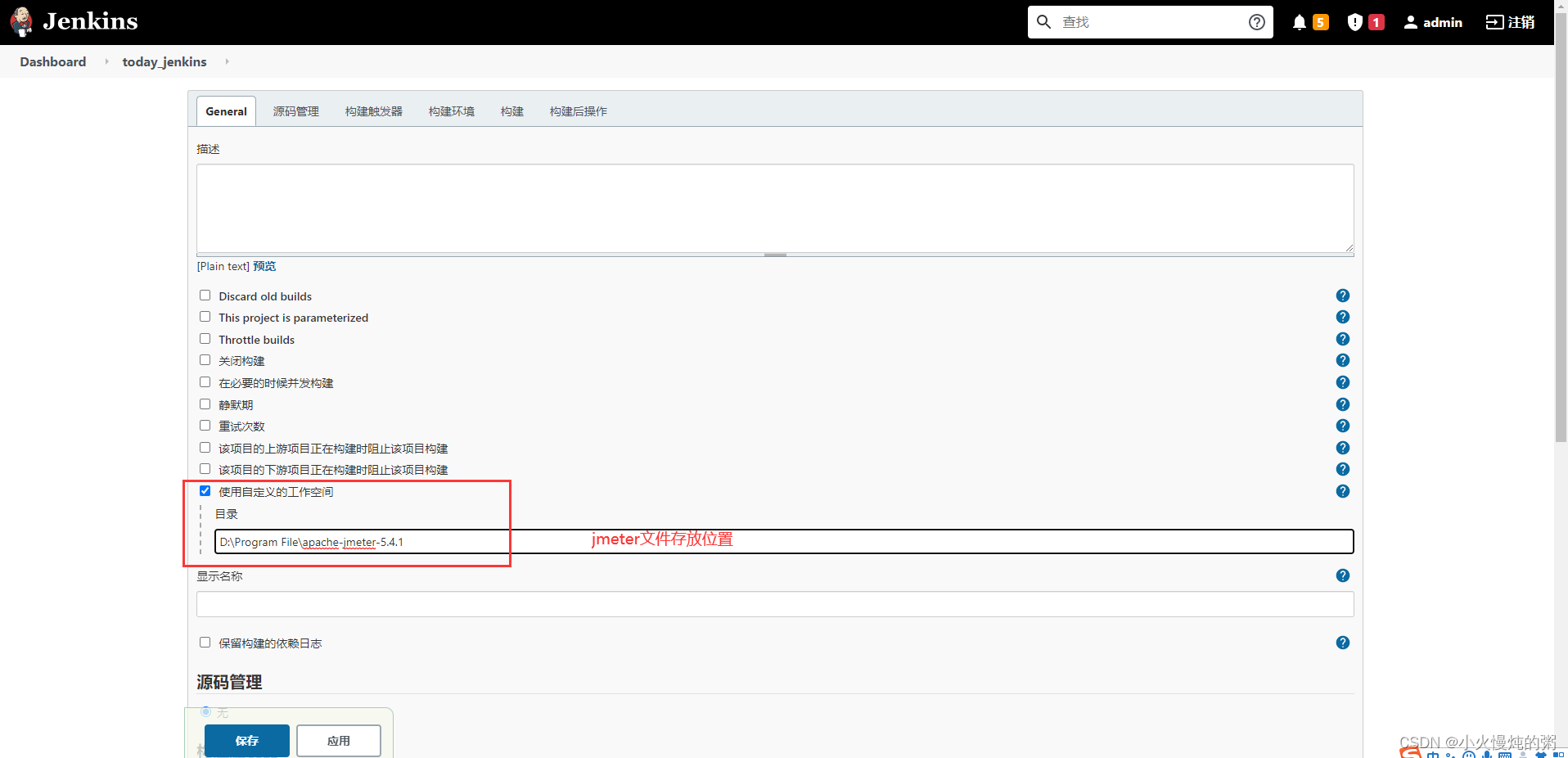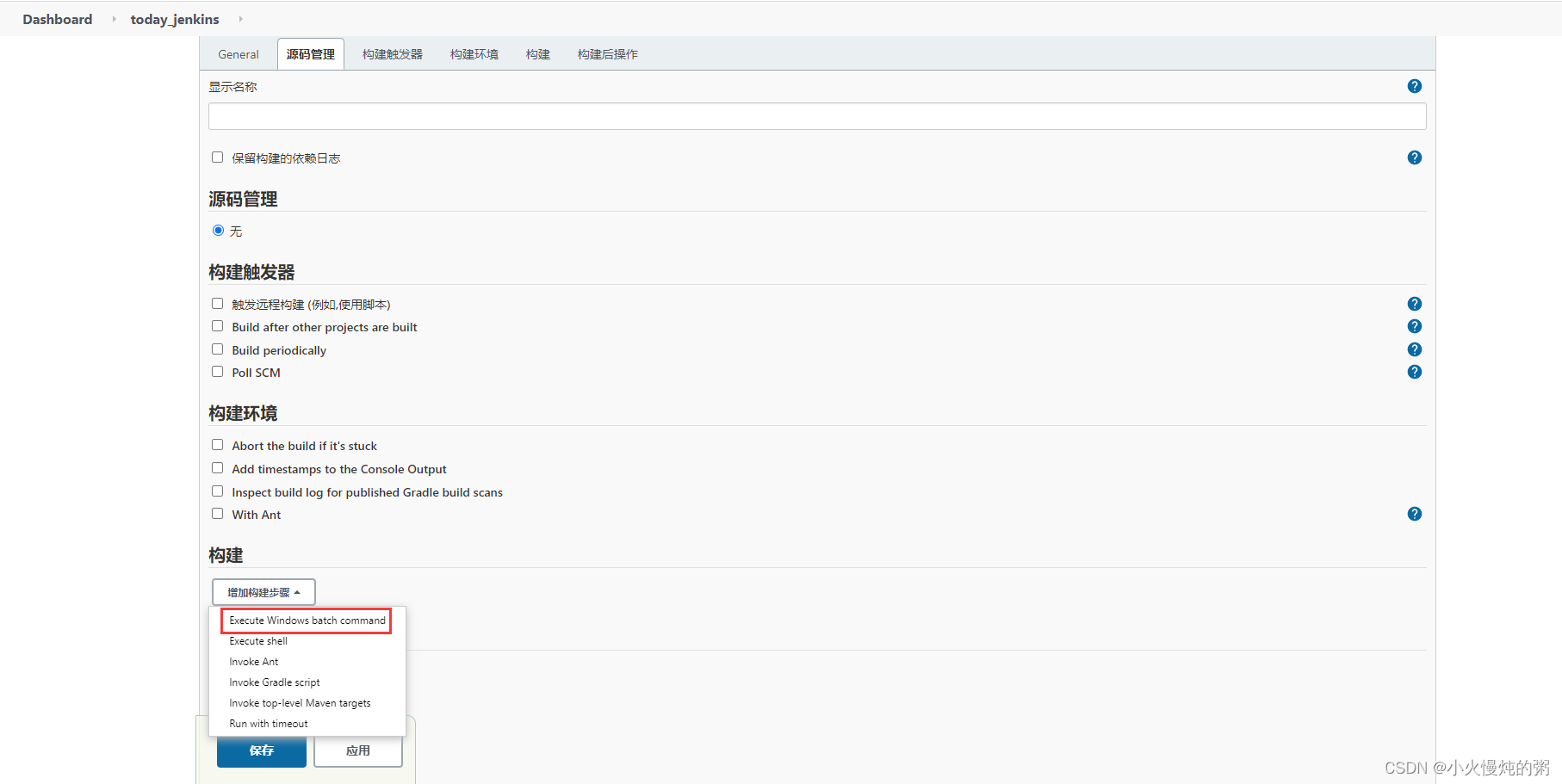前言:
以前做的性能测试都是直接使用jmeter这一个工具,所有的脚本,报告都在这个上面,后面开始慢慢应用其他工具来配合jmeter ,以便更好的实现性能测试 和输出性能测报告
Jmeter+Ant +Jenkins框架可以实现批量处理脚本,输出较为美观的测试报告,定时执行脚本,还有就是面试谈资
工具准备
1.工具示例图

实现过程
1.本地准备的环境
1.1本地下载好JDK,Jmeter,Tomcat,Jenkins,Ant 安装下载网上都有很多教程了我这就不一一详解了
当中JDK,Jmeter,Ant 都需要配置环境变量
tomcat 和jenkins 不需要
2.使用jmeter 写好性能脚本,第一步
2.1最好写两个性能脚本,这样才能体现Ant 的批量处理jemter脚本的功能;
2.2 写好的脚本放到jmeter文件下

脚本示例:
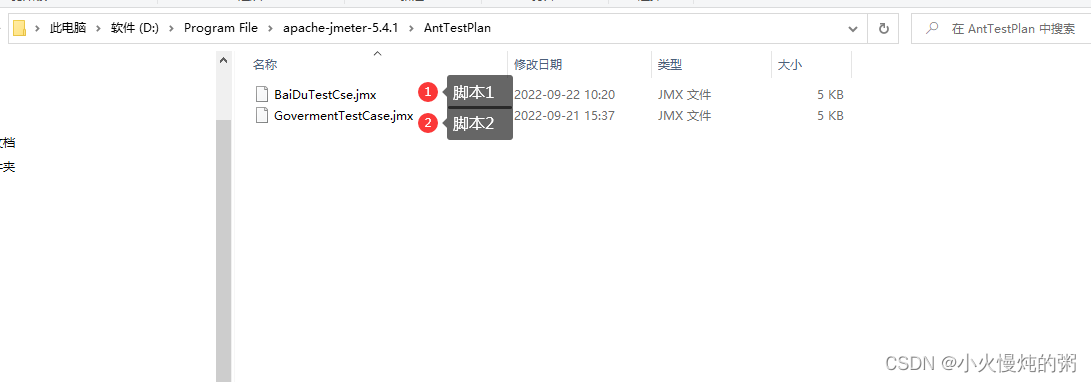
3.在jemter文件中配置Ant 的批处理数据 第二步
3.1 打开jemeter的安装包,找到extras文件下的build.xml 文件,通过notepad++ 打开
配置Ant 操作 基本上都在 这个build.xml 文件中编辑,比如批处理文件,处理的文件位置,再次运行是否清空上次操作的结果文件等等;
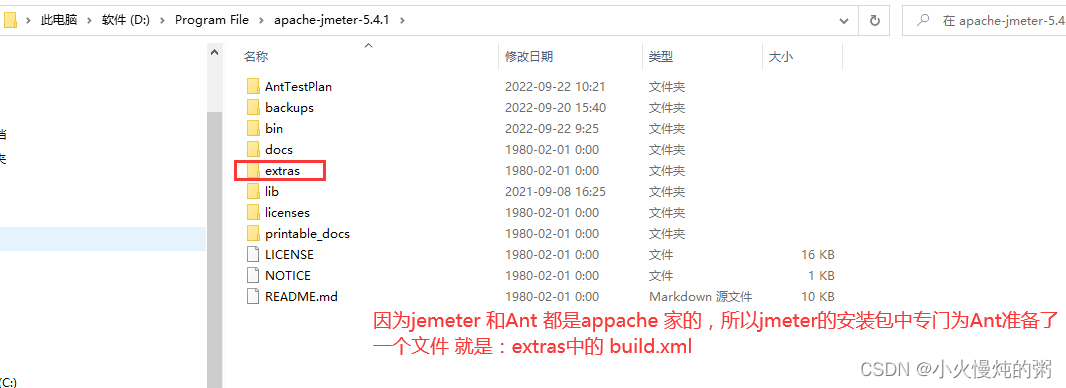

3.2开始配置 buil.xml 文件
3.2.1 简单的命令介绍,如运行测试文件,输出测试报告,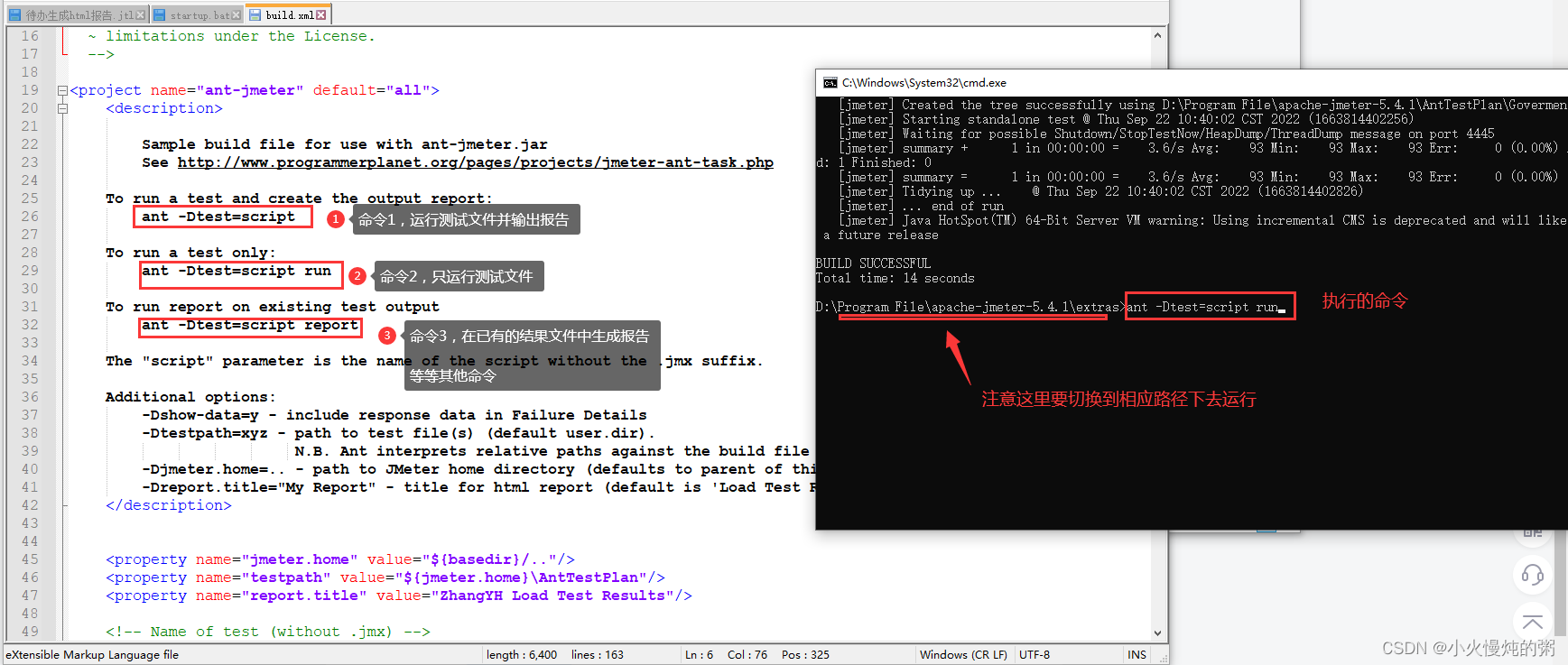
3.2.2 修改1:修改配置文件中读取文件的路径,测试脚本文件的路径,测试报告的名称
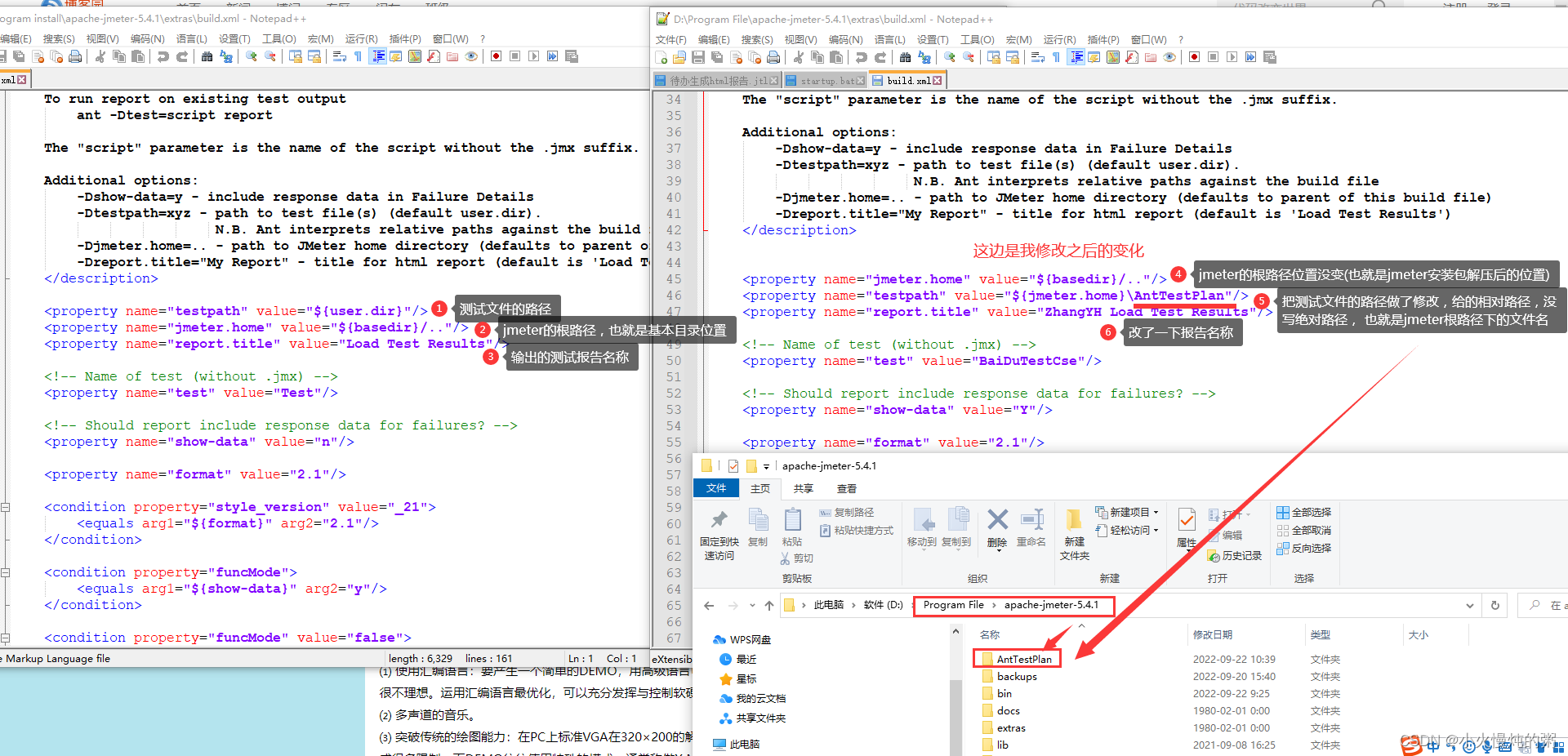
备注:修改之后我是直接把 testpath这一行直接剪切下来,修改了他的路径
只想运行单个性能脚本的话见下图,

3.2.3选择是否记录运行失败的报告记录
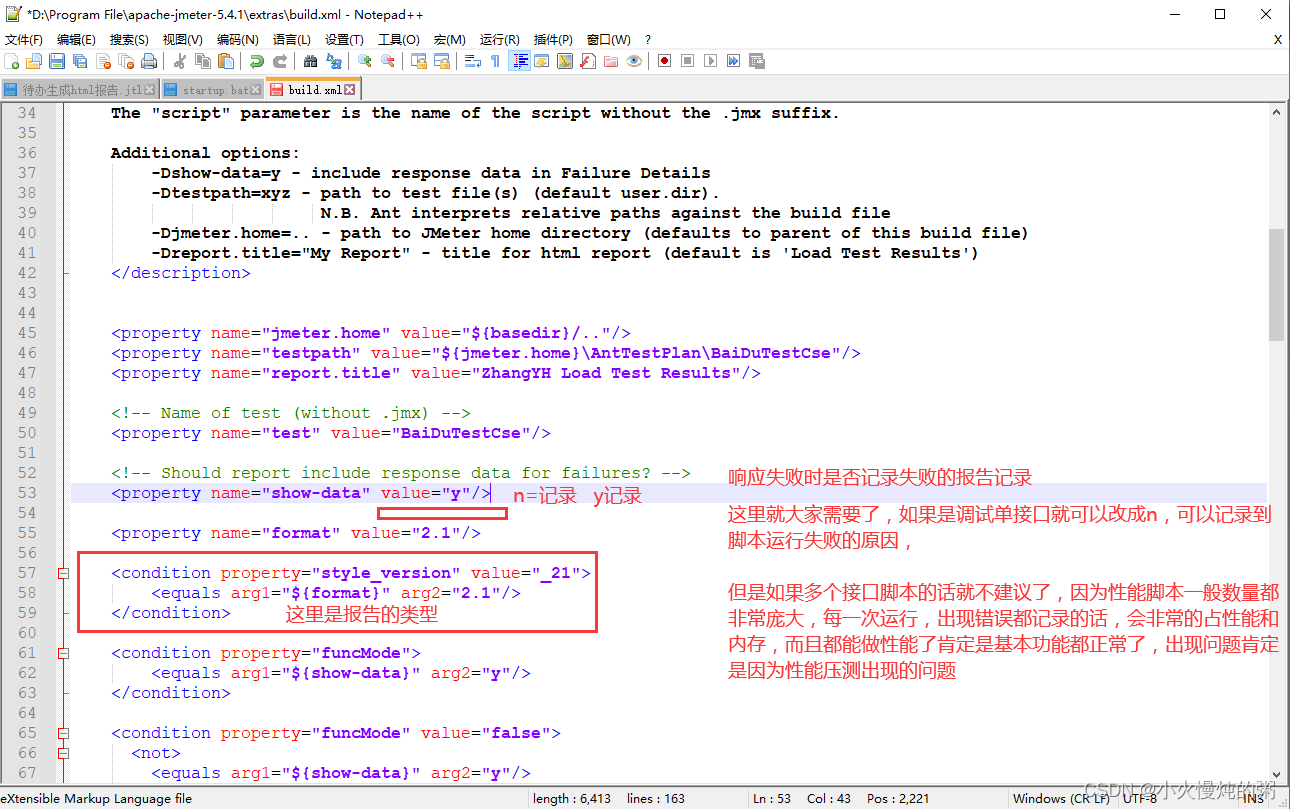
3.2.4 删除jtl文件,每次运行前情况上次执行的记录
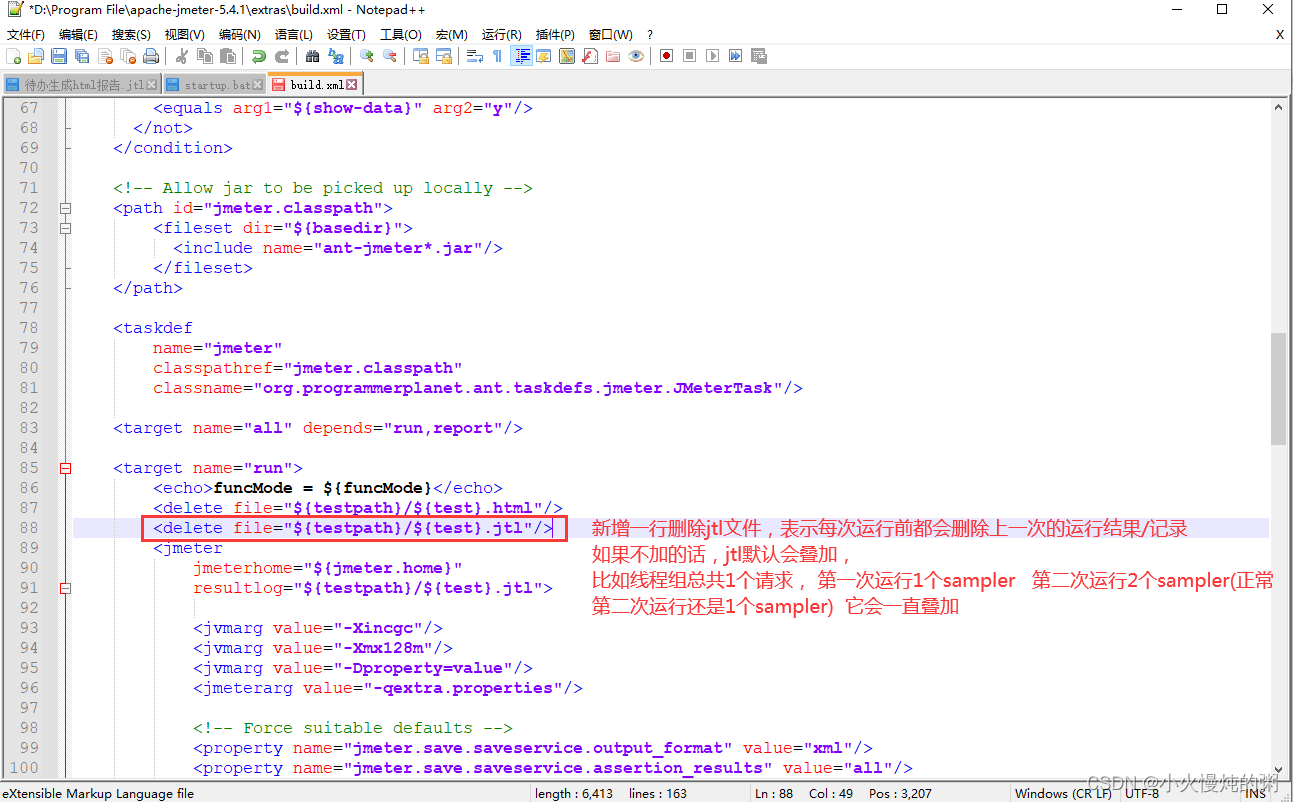
3.2.5删除调注释,让其发生作用, 具体干嘛忘了
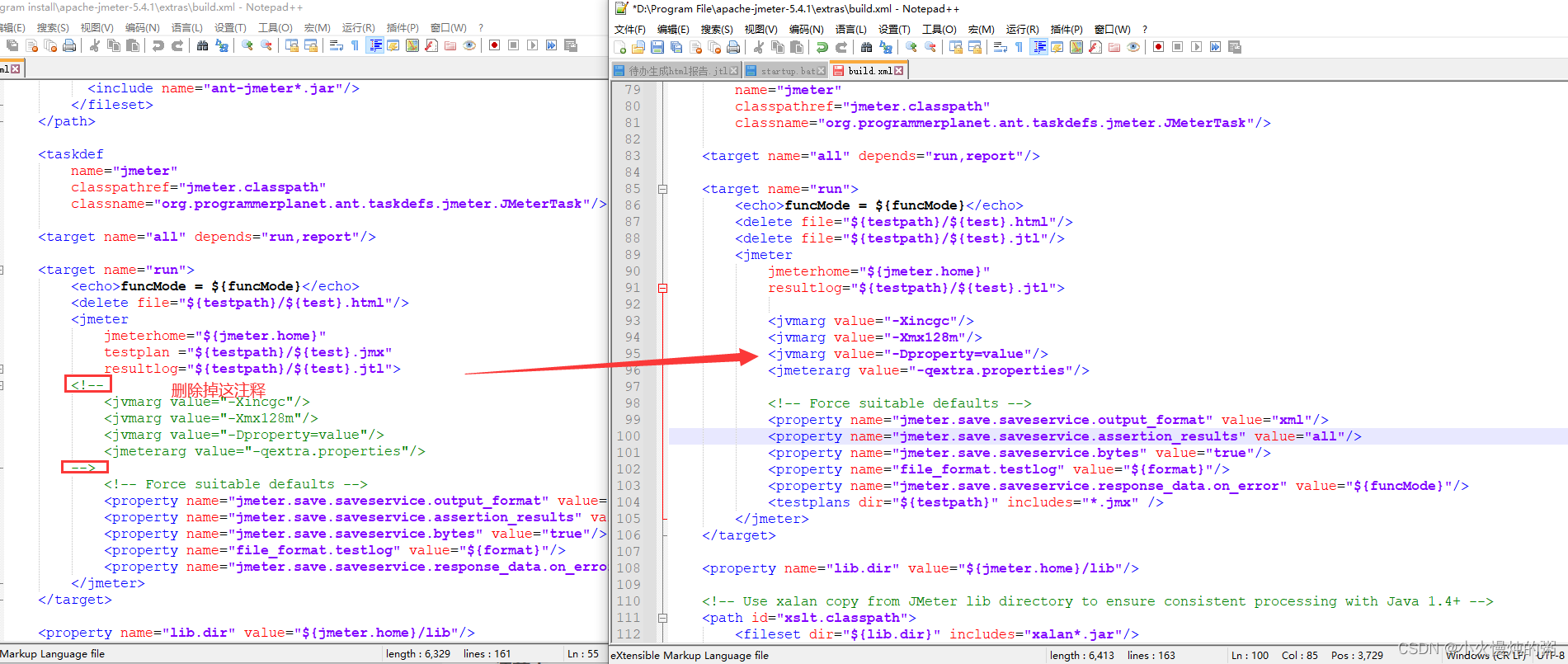
3.2.5 这里配置ant 的数据就完了,下面可以开始执行
3.2.5.1实行方式1:
dos 中切换到jmeter的extras路径下 输入 :ant 即可


运行成功后会在我们存放脚本文件中生成一个html报告
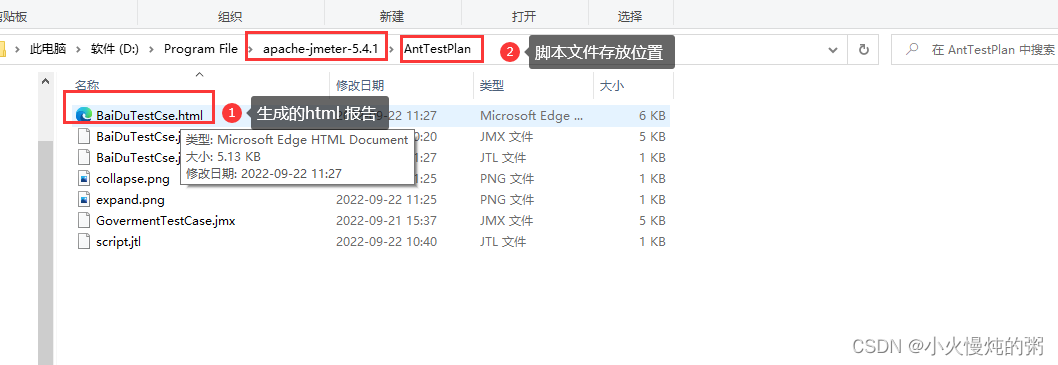
查看 结果报告
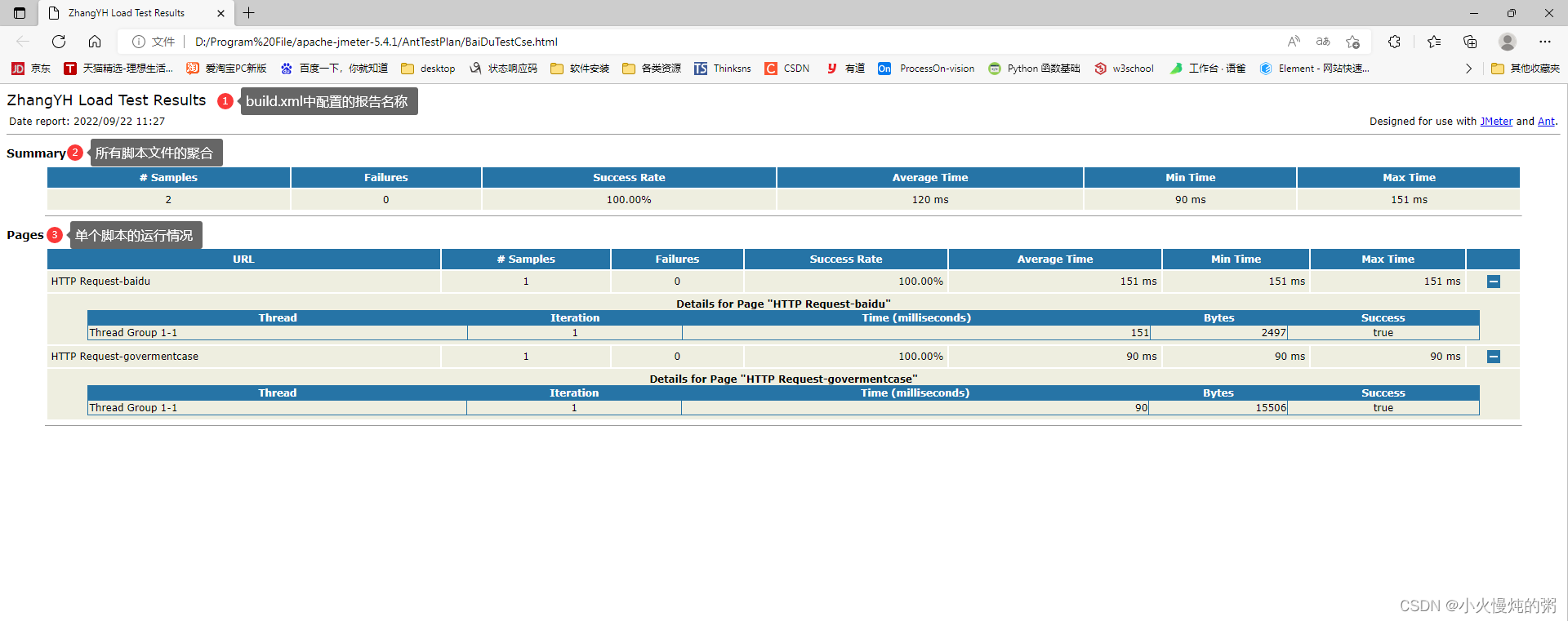
到这里基本都已经实现了,还差最后的jenkins 的 定时启动
4.jenkins 定时任务启动
在本地的时候呢,jenkins是需要依赖于tomcat的,所以需要将tomcat安装成功,并成功打开;
然后我们需要将下在的jenkins.war包呢放到 tomcat包wbapps下面即可
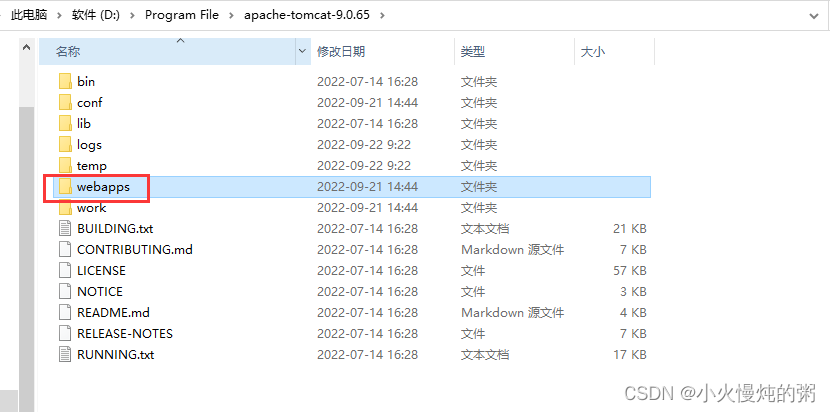
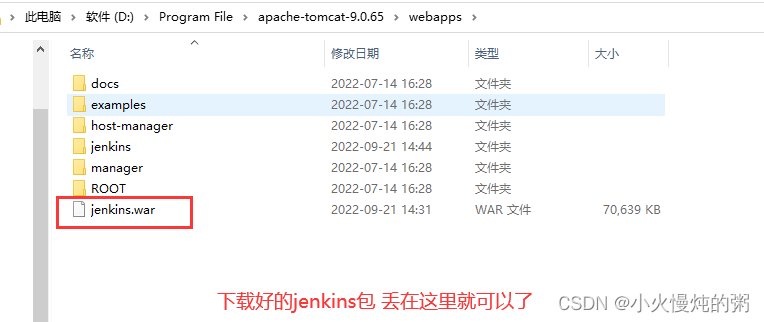
4.1网页启动查看
输入地址:http:ip:8080/jenkins 出现了登录界面/输入密码界面 就表示成功了
显示如下:
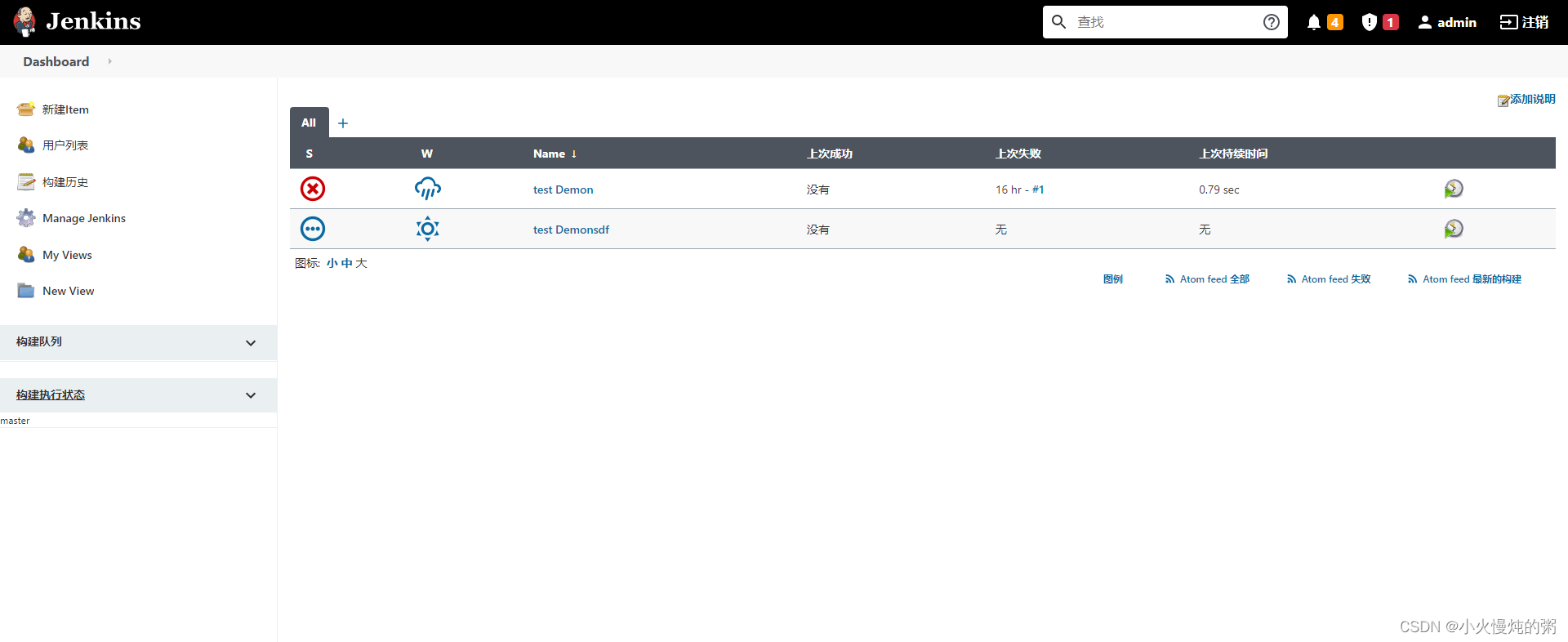
jenkins定时启动实现过程 新建一个item ——